როგორ დავიწყოთ Pionex ვაჭრობა 2024 წელს: ნაბიჯ-ნაბიჯ სახელმძღვანელო დამწყებთათვის
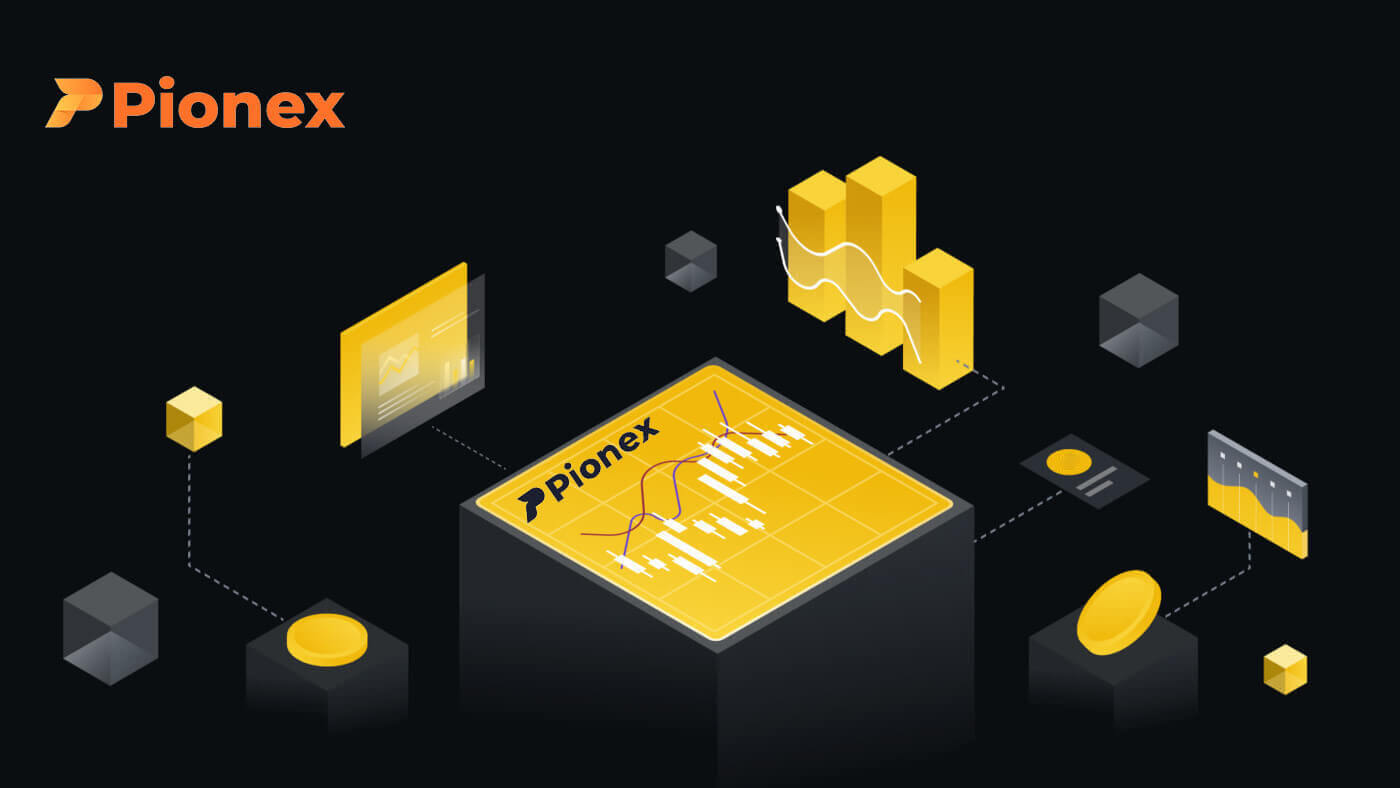
როგორ გავხსნათ ანგარიში Pionex-ზე
გახსენით ანგარიში Pionex-ზე ტელეფონის ნომრით ან ელფოსტით
1. გადადით Pionex- ზე და დააწკაპუნეთ [ Sign up ].
2. აირჩიეთ რეგისტრაციის მეთოდი. შეგიძლიათ დარეგისტრირდეთ თქვენი ელ.ფოსტის მისამართით, ტელეფონის ნომრით, Apple ანგარიშით ან Google ანგარიშით.
გთხოვთ, ყურადღებით შეარჩიოთ ანგარიშის ტიპი. რეგისტრაციის შემდეგ, თქვენ არ შეგიძლიათ შეცვალოთ ანგარიშის ტიპი.

3. აირჩიეთ [ელფოსტა] ან [ტელეფონის ნომერი] და შეიყვანეთ თქვენი ელფოსტის მისამართი/ტელეფონის ნომერი. შემდეგ შექმენით უსაფრთხო პაროლი თქვენი ანგარიშისთვის.
შენიშვნა: თქვენი პაროლი უნდა შეიცავდეს მინიმუმ 8 სიმბოლოს , ასოების და ციფრების ჩათვლით.
წაიკითხეთ მომსახურების პირობები, ზღვრული დაწესებულების შეთანხმება და კონფიდენციალურობის პოლიტიკა, შემდეგ დააჭირეთ [რეგისტრაცია].


4. თქვენ მიიღებთ 6-ციფრიან დამადასტურებელ კოდს თქვენს ელექტრონულ ფოსტაზე ან ტელეფონში. შეიყვანეთ კოდი 60 წამში და დააწკაპუნეთ [დადასტურება] .


5. გილოცავთ, თქვენ წარმატებით დარეგისტრირდით Pionex-ზე.

გახსენით ანგარიში Pionex-ზე Apple-თან ერთად
1. ალტერნატიულად, შეგიძლიათ დარეგისტრირდეთ Single Sign-On-ის გამოყენებით თქვენი Apple ანგარიშით , ეწვიეთ Pionex-ს და დააწკაპუნეთ [ Sign up ]-ზე.
2. აირჩიეთ [Sign up with Apple] , გამოჩნდება pop-up ფანჯარა და თქვენ მოგეთხოვებათ შეხვიდეთ Pionex-ში თქვენი Apple ანგარიშის გამოყენებით.

3. შეიყვანეთ თქვენი Apple ID და პაროლი Pionex-ში შესასვლელად.

დააწკაპუნეთ " გაგრძელება ".

4. შესვლის შემდეგ, თქვენ გადამისამართდებით Pionex-ის ვებსაიტზე.
წაიკითხეთ მომსახურების პირობები, მინდვრის დაწესებულების შეთანხმება და კონფიდენციალურობის პოლიტიკა, შემდეგ დააწკაპუნეთ [შემდეგი] .

5. გილოცავთ! თქვენ წარმატებით შექმენით Pionex ანგარიში.

გახსენით ანგარიში Pionex-ზე Google-ით
გარდა ამისა, შეგიძლიათ შექმნათ Pionex ანგარიში Gmail-ის საშუალებით. თუ გსურთ ამის გაკეთება, გთხოვთ, მიჰყევით ამ ნაბიჯებს:1. პირველ რიგში, თქვენ უნდა გადახვიდეთ Pionex-ის მთავარ გვერდზე და დააწკაპუნოთ [ Sign up ].

2. დააწკაპუნეთ ღილაკზე [Sign up with Google] .

3. გაიხსნება შესვლის ფანჯარა, სადაც უნდა შეიყვანოთ თქვენი ელ.ფოსტის მისამართი ან ტელეფონის ნომერი და დააწკაპუნოთ " შემდეგი ".

4. შემდეგ შეიყვანეთ პაროლი თქვენი Gmail ანგარიშისთვის და დააჭირეთ " შემდეგი ".

5. შესვლის შემდეგ თქვენ გადამისამართდებით Pionex-ის ვებსაიტზე.
წაიკითხეთ მომსახურების პირობები, ზღვრული დაწესებულების შეთანხმება და კონფიდენციალურობის პოლიტიკა, შემდეგ დააჭირეთ [ შემდეგი ].

6. გილოცავთ! თქვენ წარმატებით შექმენით Pionex ანგარიში.

გახსენით ანგარიში Pionex აპლიკაციაში
თქვენ შეგიძლიათ დარეგისტრირდეთ Pionex-ის ანგარიშზე თქვენი ელფოსტის მისამართით, ტელეფონის ნომრით ან თქვენი Apple/Google ანგარიშით Pionex App-ზე მარტივად რამდენიმე შეხებით.1. გახსენით Pionex აპი , შეეხეთ ანგარიშს ქვედა კუთხეში და შემდეგ [ რეგისტრაცია ].


2. აირჩიეთ რეგისტრაციის მეთოდი.
გთხოვთ, ყურადღებით შეარჩიოთ ანგარიშის ტიპი. რეგისტრაციის შემდეგ, თქვენ არ შეგიძლიათ შეცვალოთ ანგარიშის ტიპი .

დარეგისტრირდით თქვენი ელ.ფოსტის/ტელეფონის ნომრით:
3. აირჩიეთ [ ელფოსტა ] ან [ ტელეფონის ნომერი ], შეიყვანეთ თქვენი ელფოსტის მისამართი/ტელეფონის ნომერი და შეეხეთ [შემდეგი ნაბიჯი] .


შემდეგ დააყენეთ უსაფრთხო პაროლი თქვენი ანგარიშისთვის. ხელახლა ჩაწერეთ თქვენი პაროლი დადასტურებისთვის და შეეხეთ [ დადასტურება ].
შენიშვნა : თქვენი პაროლი უნდა შეიცავდეს მინიმუმ 8 სიმბოლოს, ასოების და რიცხვების ჩათვლით.

4. თქვენ მიიღებთ 6-ციფრიან დამადასტურებელ კოდს თქვენს ელექტრონულ ფოსტაზე ან ტელეფონში. შეიყვანეთ კოდი 60 წამში და დააჭირეთ [შემდეგი ნაბიჯი] .


5. გილოცავთ! თქვენ წარმატებით შექმენით Pionex ანგარიში.

დარეგისტრირდით თქვენი Apple/Google ანგარიშით:
3. აირჩიეთ [Sign up with Apple] ან [Sign up with Google] . თქვენ მოგეთხოვებათ შეხვიდეთ Pionex-ში თქვენი Apple ან Google ანგარიშის გამოყენებით.

შეეხეთ [გაგრძელება] .

4. გილოცავთ! თქვენ წარმატებით შექმენით Pionex ანგარიში.

Შენიშვნა :
- თქვენი ანგარიშის დასაცავად, ჩვენ გირჩევთ ჩართოთ მინიმუმ 1 ორფაქტორიანი ავთენტიფიკაცია (2FA).
- გთხოვთ, გაითვალისწინოთ, რომ თქვენ უნდა შეასრულოთ პირადობის დადასტურება Pionex-ის სრული სერვისების მისაღებად.
როგორ გადავამოწმოთ Pionex ანგარიში
რა არის პირადობის დადასტურება? (KYC)
Pionex-ზე KYC პირადობის დადასტურების დასრულება ზრდის თქვენი ანგარიშის უსაფრთხოების დონეს და ზრდის ყოველდღიური განაღდების ლიმიტს. ამავდროულად, თქვენ იღებთ წვდომას საკრედიტო ბარათით კრიპტოვალუტის შეძენის სერვისზე.
არსებობს გადამოწმების ორი დონე, დამატებითი დეტალები შემდეგია:
- მახასიათებლები და ლიმიტები: 
- მოთხოვნები:
KYC Lv.1 დადასტურება: ქვეყანა ან რეგიონი, სრული იურიდიული სახელი
KYC Lv.2 დადასტურება: სახელმწიფოს მიერ გაცემული პირადობის მოწმობა, სახის ამოცნობა
დამატებითი ინფორმაციისთვის KYC პირადობის დადასტურების შესახებ, გთხოვთ, გაეცნოთ განცხადებას.
როგორ დავასრულოთ პირადობის დადასტურება Pionex-ზე
სად შემიძლია ჩემი ანგარიშის დადასტურება?
პირადობის დადასტურებაზე წვდომა შეგიძლიათ [Account] - [KYC]- ზე გადასვლით . ამ გვერდზე შეგიძლიათ გადახედოთ თქვენი არსებული დადასტურების დონეს, რაც პირდაპირ გავლენას ახდენს თქვენი Pionex ანგარიშის სავაჭრო ლიმიტზე. თუ გსურთ თქვენი ლიმიტის გაზრდა, გთხოვთ გააგრძელოთ პირადობის დადასტურების შესაბამისი დონის დასრულება.
როგორ დავასრულოთ პირადობის დადასტურება Pionex აპლიკაციაში? ნაბიჯ-ნაბიჯ სახელმძღვანელო
1. შედით თქვენს Pionex ანგარიშში აპში, აირჩიეთ „ ანგარიში “ -- „ პარამეტრები “ -- „ იდენტიფიკაციის დადასტურება “. 2. გვერდზე 


აირჩიეთ „Verify“ ; LV.1 დადასტურება დაადასტურებს თქვენი მდებარეობის ქვეყანას და სრულ იურიდიულ სახელს.
3. მიჰყევით ინსტრუქციას და ყურადღებით გადახედეთ შეტყობინებებს. მას შემდეგ, რაც ყველა ინფორმაცია დადასტურდება, დააწკაპუნეთ „გაგზავნა“ LV.1 დადასტურების დასასრულებლად (KYC1) .
4. განაღდების ამაღლებული ლიმიტისთვის, გააგრძელეთ LV.2 ვერიფიკაცია.
აირჩიეთ თქვენი ქვეყნები/რეგიონები და წარადგინეთ საჭირო იურიდიული პირადობის მოწმობა გადამოწმებისთვის.


5. თქვენი პირადობის მოწმობის და სელფის ფოტოების გადაღების შემდეგ, სისტემა დაიწყებს გადამოწმებას, როგორც წესი, მიმოხილვას 15-60 წუთში დაასრულებს. მოგერიდებათ დროებით დატოვოთ გვერდი და შეამოწმოთ სტატუსი მოგვიანებით.
ამ ნაბიჯების დასრულების შემდეგ, LV.2 დადასტურება გამოჩნდება თქვენს გვერდზე. შეგიძლიათ გააგრძელოთ Crypto-ს შეძენა საკრედიტო ბარათით (USDT) და შემდეგ შექმნათ თქვენი პირველი სავაჭრო ბოტი Pionex-ზე!

გთხოვთ გაფრთხილება:
- მოერიდეთ სხვა პირის პირადობის მოწმობის გამოყენების მცდელობას ან გადამოწმებისთვის ყალბი ინფორმაციის მიწოდებას, რადგან Pionex-მა შესაძლოა შეზღუდოს თქვენი ანგარიშის სერვისები შედეგად.
- თითოეულ მომხმარებელს უფლება აქვს გადაამოწმოს მხოლოდ საკუთარი პირადი ინფორმაცია ანგარიშზე, მრავალი ანგარიში წარმატებით ვერ გაივლის KYC-ს.
- თავი შეიკავეთ ჭვირნიშნების გამოყენებისგან დოკუმენტების ატვირთვისას ან ფოტოების რედაქტირების პროგრამული უზრუნველყოფის გამოყენებისას დოკუმენტების სურათების გადასაღებად.
როგორ შეიტანოთ/შეიძინეთ კრიპტო პიონექსში
თუ თქვენ ფლობთ კრიპტოვალუტას სხვა პლატფორმაზე ან საფულეზე, გაქვთ შესაძლებლობა გადაიტანოთ იგი თქვენს Pionex Wallet-ში. ეს ხელს უწყობს სავაჭრო აქტივობებს ან საშუალებას გაძლევთ გამოიკვლიოთ სხვადასხვა პასიური შემოსავლის შესაძლებლობები ჩვენი სერვისების სპექტრით.
როგორ ვიყიდოთ კრიპტო საკრედიტო ბარათით Pionex-ზე
საკრედიტო ბარათების სწრაფი დამუშავება ამარტივებს კრიპტოვალუტის შეძენას პირველად მყიდველებისთვის ან ინვესტორებისთვის fiat ვალუტის გამოყენებით. საკრედიტო ბარათით ოპერაციები შეიძლება დასრულდეს რამდენიმე წამში.
შეიძინეთ კრიპტო საკრედიტო ბარათით (ვებ)
1. შედით თქვენს Pionex ანგარიშში და დააწკაპუნეთ [Buy Crypto] -- [Express] . 
2. აირჩიეთ სასურველი პლატფორმა (AlchemyPay/BANXA/Advcash), შეიყვანეთ შესყიდვის თანხა და შემდეგ აირჩიეთ სასურველი გადახდა (საკრედიტო ბარათი/Google Pay/Apple Pay). სისტემა ავტომატურად გადააქცევს თქვენთვის მოსალოდნელ კრიპტოვალუტის თანხას. ინფორმაციის სიზუსტის დადასტურების შემდეგ დააწკაპუნეთ „ყიდვა“ გადახდის გვერდზე გადასასვლელად.

3. აირჩიეთ თქვენი გადახდის მეთოდი და დააწკაპუნეთ [ბარათზე] .

4. მიუთითეთ თქვენი საკრედიტო ბარათის ინფორმაცია, დარწმუნდით, რომ გამოყენებული საკრედიტო ბარათი თქვენი სახელით არის რეგისტრირებული და შემდეგ დააწკაპუნეთ [დადასტურება] .

5. გადახედეთ გადახდის დადასტურების დეტალებს და დაასრულეთ თქვენი შეკვეთა 15 წამში. ამ დროის გასვლის შემდეგ კრიპტოვალუტის ფასი და შესაბამისი თანხა ხელახლა გამოითვლება. მოგერიდებათ დააწკაპუნოთ [განახლება] სანახავად ყველაზე განახლებული საბაზრო ფასი.

6. თქვენ გადამისამართდებით თქვენი ბანკის OTP ტრანზაქციის გვერდზე. გთხოვთ, მიჰყვეთ ეკრანზე მითითებებს გადახდის ავთენტიფიკაციისა და გადამოწმებისთვის.
შეიძინეთ კრიპტო საკრედიტო ბარათით (აპლიკაციით)
1. შედით თქვენს Pionex ანგარიშში და შეეხეთ [Account] -- [Buy Crypto] -- [Third-Party] .

2. აირჩიეთ სასურველი პლატფორმა (AlchemyPay/BANXA/Advcash), შეიყვანეთ შესყიდვის თანხა და შემდეგ აირჩიეთ სასურველი გადახდა (საკრედიტო ბარათი/Google Pay/Apple Pay). სისტემა ავტომატურად გადააქცევს თქვენთვის მოსალოდნელ კრიპტოვალუტის თანხას. ინფორმაციის სიზუსტის დადასტურების შემდეგ დააწკაპუნეთ „ყიდვა“ გადახდის გვერდზე გადასასვლელად.

3. აირჩიეთ თქვენი გადახდის მეთოდი და შეეხეთ [ბარათს] .

4. მიუთითეთ თქვენი საკრედიტო ბარათის ინფორმაცია, დარწმუნდით, რომ გამოყენებული საკრედიტო ბარათი თქვენი სახელით არის რეგისტრირებული და შემდეგ შეეხეთ [დადასტურება] .

5. გადახედეთ გადახდის დადასტურების დეტალებს და დაასრულეთ თქვენი შეკვეთა 15 წამში. ამ დროის გასვლის შემდეგ კრიპტოვალუტის ფასი და შესაბამისი თანხა ხელახლა გამოითვლება.

6. თქვენ გადამისამართდებით თქვენი ბანკის OTP ტრანზაქციის გვერდზე. გთხოვთ, მიჰყვეთ ეკრანზე მითითებებს გადახდის ავთენტიფიკაციისა და გადამოწმებისთვის.
როგორ შეიტანოთ კრიპტო პიონექსში
თქვენი სავაჭრო მოგზაურობის ეფექტურობის გასაზრდელად, ჩვენ მივესალმებით დეპოზიტებს კრიპტოვალუტაში. ნება მოგვეცით დაგეხმაროთ ამ დეპოზიტების მიღების პროცესში.
კრიპტოს დეპონირება Pionex-ზე (ვებებში)
დეპოზიტის დაწყებამდე დარწმუნდით, რომ განსაზღვრეთ გადარიცხვის კონკრეტული მონეტა და ქსელი.
მაგალითად, თუ თქვენ აპირებთ USDT-ის გატანას გარე ბირჟიდან თქვენს Pionex-ის ანგარიშზე, გადადით გარე ბირჟის განაღდების განყოფილებაში, აირჩიეთ „გატანა“ და აირჩიეთ USDT. დაადასტურეთ ქსელი, რომელიც მხარს უჭერს USDT გატანას გარე ბირჟაზე.
აი საილუსტრაციო მაგალითი:
ამოღებისთვის აირჩიეთ შესაბამისი ჟეტონი და ქსელი გატანის პლატფორმაზე. (მაგალითად, თუ თქვენ აირჩევთ BSC (BEP20) USDT-ის ამოღებას, აირჩიეთ BSC მისამართი USDT-ისთვის.)
მნიშვნელოვანია აღინიშნოს, რომ დეპოზიტის დროს არასწორი ქსელის გამოყენებამ შეიძლება გამოიწვიოს აქტივების პოტენციური დაკარგვა. 
როგორ შევამოწმოთ დეპოზიტის მისამართი და შენიშვნა
1. შედით Pionex-ის ვებსაიტზე და მთავარი გვერდის ზედა მარჯვენა კუთხეში დააწკაპუნეთ [Wallet] -- [Deposit] . 
2. აირჩიეთ კრიპტოვალუტა და ქსელი დეპოზიტისათვის. დააწკაპუნეთ [დააკოპირეთ] ანაბრის მისამართი თქვენი Pionex საფულედან და [ჩასვით] მისამართების ველში პლატფორმაზე, საიდანაც აპირებთ კრიპტოვალუტის გატანას. 

მნიშვნელოვანი შენიშვნა: ზოგიერთი კრიპტოვალუტა მოითხოვს შენიშვნის/ტეგის შეყვანას. თუ შეხვდებით შენიშვნას/ტეგს, მიაწოდეთ ყველა საჭირო ინფორმაცია წარმატებული დეპოზიტისთვის.
3. გატანის მოთხოვნის დადასტურებისას ტრანზაქცია გადის დადასტურების პროცესს. ამ დადასტურების ხანგრძლივობა მერყეობს ბლოკჩეინის და მისი მიმდინარე ქსელის ტრაფიკის მიხედვით. გადარიცხვის პროცესის დასრულების შემდეგ, თანხები დაუყოვნებლივ ჩაირიცხება თქვენს Pionex ანგარიშზე.
Სიფრთხილით:
- აქტივების დაკარგვა შეიძლება მოხდეს არასწორ ქსელში დეპონირების შემთხვევაში.
- განაღდების საფასურს აწესებს განაღდების ბირჟა/საფულე.
- ბლოკჩეინზე კონკრეტული დადასტურებების მიღწევის შემდეგ, თქვენ მიიღებთ თქვენს აქტივებს. დეტალებისთვის იხილეთ კრიპტოვალუტის სკანირების პლატფორმა; მაგალითად, შეამოწმეთ TRC20 ტრანზაქციები TRONSCAN-ზე.
კრიპტოს დეპონირება Pionex-ზე (აპი)
დეპოზიტის დაწყებამდე დარწმუნდით, რომ განსაზღვრეთ გადარიცხვის კონკრეტული მონეტა და ქსელი.
მაგალითად, თუ თქვენ აპირებთ USDT-ის გატანას გარე ბირჟიდან თქვენს Pionex-ის ანგარიშზე, შედით გარე ბირჟის განაღდების განყოფილებაში, აირჩიეთ „გატანა“ და აირჩიეთ USDT. გადაამოწმეთ ქსელი, რომელიც მხარს უჭერს USDT გატანას გარე ბირჟაზე.
აი საილუსტრაციო მაგალითი:
ამოღებისთვის აირჩიეთ შესაბამისი ჟეტონი და ქსელი გატანის პლატფორმაზე. (მაგალითად, თუ თქვენ აირჩევთ BSC (BEP20) USDT-ის ამოღებას, აირჩიეთ BSC მისამართი USDT-ისთვის.)
მნიშვნელოვანია აღინიშნოს, რომ დეპოზიტის დროს არასწორი ქსელის გამოყენებამ შეიძლება გამოიწვიოს აქტივების პოტენციური დაკარგვა. 
როგორ შეამოწმოთ ანაბრის მისამართი და შენიშვნა
1. შედით Pionex აპზე, გადადით [ ანგარიშის] გვერდზე და შეეხეთ [ დეპოზიტი] . 
2. აირჩიეთ ვალუტა და ქსელი ფონდის გადარიცხვისთვის. შეეხეთ [Copy] და [Paste] მისამართი იმ პლატფორმაზე, საიდანაც გსურთ გატანა (ალტერნატიულად, დაასკანირეთ QR კოდი Pionex-ის დეპოზიტის გვერდზე). 



მნიშვნელოვანი შენიშვნა: ზოგიერთი კრიპტოვალუტა საჭიროებს შენიშვნას/ტეგის შეყვანას. თუ შეგხვდებათ შენიშვნა/ტეგი, გთხოვთ მოგვაწოდოთ საჭირო ინფორმაცია წარმატებული დეპოზიტისთვის.
3. გატანის მოთხოვნის დადასტურებისას ტრანზაქცია გადის დადასტურების პროცესს. ამ დადასტურების ხანგრძლივობა მერყეობს ბლოკჩეინის და მისი მიმდინარე ქსელის ტრაფიკის მიხედვით. გადარიცხვის პროცესის დასრულების შემდეგ, თანხები დაუყოვნებლივ ჩაირიცხება თქვენს Pionex ანგარიშზე.
Სიფრთხილით:
- აქტივების დაკარგვა შეიძლება მოხდეს არასწორ ქსელში დეპონირების შემთხვევაში.
- განაღდების საფასურს აწესებს განაღდების ბირჟა/საფულე.
- ბლოკჩეინზე კონკრეტული დადასტურებების მიღწევის შემდეგ, თქვენ მიიღებთ თქვენს აქტივებს. დეტალებისთვის იხილეთ კრიპტოვალუტის სკანირების პლატფორმა; მაგალითად, შეამოწმეთ TRC20 ტრანზაქციები TRONSCAN-ზე.
როგორ შეიტანოთ ფიატის ვალუტა Pionex-ში
Pionex მუდმივად აფართოებს მხარდაჭერილი Fiat ვალუტების სიას!
Pionex-ში ჩვენი ვალდებულება ძლიერი და მასშტაბური სისტემების ასაშენებლად ურყევია. შესაბამისად, ყოველი ოფიციალურად მხარდაჭერილი ფიატის ვალუტა აღჭურვილია საბანკო გადარიცხვების გასაადვილებლად მინიმალური გადასახადით.
შეიტანეთ ევრო და ფიატის ვალუტები SEPA საბანკო გადარიცხვით
1. შედით თქვენს Pionex ანგარიშში და დააწკაპუნეთ [Buy Crypto] -- [საბანკო გადარიცხვა] . 
2. აირჩიეთ თქვენთვის სასურველი ფიატის ვალუტა; ამჟამად, თქვენ გაქვთ შესაძლებლობა შეიძინოთ USDT ევროს, ფუნტის ან რეალის გამოყენებით. შეიყვანეთ სასურველი დანახარჯის თანხა, აირჩიეთ არხი და დააწკაპუნეთ "დეპოზიტზე" . 
Მნიშვნელოვანი ჩანაწერი:
- შესყიდვის დაწყებამდე აუცილებელია შეასრულოთ LV.2 KYC მოთხოვნები. თუ არ დაგისრულებიათ KYC დადასტურება, დააწკაპუნეთ ღილაკზე „დადასტურება“ და მიჰყევით ინსტრუქციას. მას შემდეგ რაც გაგზავნით საჭირო KYC ინფორმაციას, შეგიძლიათ გააგრძელოთ შეძენა წარმატებული დადასტურების შემდეგ.
- თუ არ მოგაწოდებთ ელექტრონული ფოსტის მისამართი, გთხოვთ, შეავსოთ ეს ინფორმაცია. ეს ნაბიჯი შეიძლება ზედმეტი იყოს, თუ თქვენ უკვე მიაწოდეთ თქვენი ელფოსტა Pionex რეგისტრაციის პროცესში.
- გთხოვთ დაეთანხმოთ შესაბამის შეტყობინებებს და გაითვალისწინოთ გადახდის ლიმიტი.

4. მიაწოდეთ დამატებითი არსებითი ინფორმაცია. არხის პროვაიდერის მოთხოვნით, საჭირო ინფორმაციის მოწოდების შემდეგ, თქვენთვის ინიცირებული იქნება გადარიცხვის ანგარიში. შეავსეთ დეტალური მისამართი, ქალაქი და საიდენტიფიკაციო ვადის გასვლის თარიღი. როგორც წესი, ინგლისური სახელი და ქვეყანა ავტომატურად შეივსება თქვენი KYC-ის მიხედვით. თუ არა, მოგიწევთ ამ ინფორმაციის მიწოდება. მას შემდეგ რაც დაასრულებთ ძირითადი ინფორმაციის შევსებას, დააჭირეთ ღილაკს "გაგზავნა" .

5. ანგარიშის გენერირების მოლოდინში. სავარაუდოდ, ეს პროცესი დაახლოებით 10 წუთი დასჭირდება. თქვენი მოთმინება დასაფასებელია.

6. დაასრულეთ საბანკო გადარიცხვა. შეამოწმეთ თქვენი სახელის დადასტურება და მიმღების დეტალები, შემდეგ დააწკაპუნეთ "მე დავასრულე გადარიცხვა" . მას შემდეგ რაც წარმატებით დაასრულებთ წინა ნაბიჯებს, ბანკიდან მიიღებთ უნიკალურ ინფორმაციას გადარიცხვის შესახებ. ვადის ამოწურვის ან წარუმატებლობის შემთხვევაში, გთხოვთ, დაუკავშირდეთ ჩვენს მომხმარებელთა მხარდაჭერას დახმარებისთვის.

ბანკიდან თქვენი გადახდის მიღებისთანავე, ჩვენ დაუყოვნებლივ გამოვაქვეყნებთ თქვენს USDT-ს. გთხოვთ, გაითვალისწინოთ, რომ ნებისმიერი გაუთვალისწინებელი შეფერხება, რომელიც წარმოიქმნება თქვენი ბანკიდან, Pionex-ის კონტროლის მიღმაა. გაითვალისწინეთ გადარიცხვის დრო, რომელიც შეიძლება გაგრძელდეს ერთ სამუშაო დღემდე. შეგიძლიათ მიიღოთ თქვენი USDT 0-3 სამუშაო დღის განმავლობაში . გარდა ამისა, ჩვენ შეგატყობინებთ ელექტრონული ფოსტით, როგორც კი თქვენი თანხები წარმატებით დამუშავდება.
7. თქვენ შეგიძლიათ ნახოთ თქვენი გადარიცხვის დეტალები შეკვეთების ისტორიის განყოფილებაში [Orders] -- [Buy Crypto Orders] -- [Bought] .

შეიძინეთ კრიპტო SEPA საბანკო გადარიცხვით (მხოლოდ ევრო)
ვებდააწკაპუნეთ [Buy Crypto] - [SEPA] .
ევროპელი მომხმარებლებისთვის აირჩიეთ ანაბარი, შეიყვანეთ რაოდენობა და დაადასტურეთ ღილაკზე „ვეთანხმები“ ღილაკზე . მომდევნო ეტაპზე, თქვენ მოგეცემათ თქვენი უნიკალური საცნობარო კოდი და ანაბრის დეტალები AlchemyPay-სთვის.


APP
შეეხეთ [ანგარიში] -- [დეპოზიტი] -- [Fiat დეპოზიტი] -- [SEPA] .
ევროპელი მომხმარებლებისთვის აირჩიეთ ანაბარი, შეიყვანეთ რაოდენობა და დაადასტურეთ ღილაკზე „ვეთანხმები“ ღილაკზე . მომდევნო ეტაპზე, თქვენ მოგეცემათ თქვენი უნიკალური საცნობარო კოდი და ანაბრის დეტალები AlchemyPay-სთვის.

შეძენის ნაბიჯები:
- შეიყვანეთ სასურველი თანხა SEPA ტრანზაქციისთვის. მას შემდეგ რაც გადახედავთ სიფრთხილის ზომებს, დაადასტურეთ ღილაკით „ვეთანხმები“ .
- შემდეგ გვერდზე ნახავთ უნიკალურ საცნობარო კოდს თქვენი Pionex ანგარიშისთვის. დარწმუნდით, რომ შეიყვანეთ სწორი საცნობარო კოდი საბანკო გადარიცხვის დროს.
- ტრანზაქციის დასრულების შემდეგ, გთხოვთ, დაუთმოთ 0-7 სამუშაო დღე კრიპტოვალუტის თქვენს Pionex ანგარიშზე შესატანად. თუ დეპოზიტი არ მიგიღიათ 7 სამუშაო დღის შემდეგ , გთხოვთ, დაუკავშირდეთ ჩვენს ლაივ ჩეთს და ჩვენი სერვისის აგენტები დაგეხმარებიან.
- SEPA ტრანზაქციების ისტორიული ჩანაწერების გადასახედად, მათზე წვდომა შეგიძლიათ განყოფილებაში „შეკვეთების ისტორია“ .
როგორ ვავაჭროთ კრიპტოვალუტით Pionex-ზე
თქვენი საწყისი კრიპტოვალუტის შეძენის შემდეგ, შეგიძლიათ დაიწყოთ სავაჭრო პროდუქტების ჩვენი მრავალფეროვანი ასორტიმენტის შესწავლა. ბაზრის ფარგლებში თქვენ გაქვთ ასობით კრიპტოვალუტით ვაჭრობის შესაძლებლობა.
სავაჭრო ადგილი Pionex-ზე (ვებ)
სპოტ ვაჭრობა გულისხმობს პირდაპირ ტრანზაქციას მყიდველსა და გამყიდველს შორის, რომელიც ხორციელდება გაბატონებული საბაზრო კურსით, რომელსაც ჩვეულებრივ უწოდებენ სპოტურ ფასს. ეს ტრანზაქცია ხდება შეკვეთის შესრულებისთანავე.
მომხმარებლებს აქვთ შესაძლებლობა წინასწარ მოაწყონ ადგილზე გარიგებები, გაააქტიურონ ისინი, როდესაც მიიღწევა კონკრეტული, უფრო ხელსაყრელი ადგილზე ფასი, სცენარი, რომელიც ცნობილია როგორც ლიმიტის შეკვეთა. Pionex-ზე შეგიძლიათ შეასრულოთ ადგილზე ვაჭრობა მოხერხებულად ჩვენი სავაჭრო გვერდის ინტერფეისის გამოყენებით.
1. ეწვიეთ ჩვენს Pionex ვებსაიტს და დააწკაპუნეთ [ შესვლა ] გვერდის ზედა მარჯვენა კუთხეში, რათა შეხვიდეთ თქვენს Pionex ანგარიშში. 2. გადადით პირდაპირ ადგილზე ვაჭრობის გვერდზე მთავარი გვერდიდან „სპოტ ვაჭრობის“
დაწკაპუნებით .
3. თქვენ ახლა სავაჭრო გვერდის ინტერფეისზე ხართ.


- სავაჭრო წყვილის ვაჭრობის მოცულობა 24 საათში
- გაყიდეთ შეკვეთების წიგნი
- შეიძინეთ შეკვეთის წიგნი
- სასანთლე დიაგრამა და ბაზრის სიღრმე
- შეკვეთის ტიპი: ლიმიტი / ბაზარი / ბადე
- შეიძინეთ კრიპტოვალუტა
- ვაჭრობის ტიპი: Spot/ Futures Margin
- ბოტების შეკვეთების ვაჭრობა და ღია შეკვეთები
- მარკეტის ბოლო დასრულებული ტრანზაქცია
- გაყიდეთ კრიპტოვალუტა
4. გაითვალისწინეთ შემდეგი ნაბიჯები BNB-ის შესაძენად Pionex-ზე: გადადით Pionex-ის მთავარი გვერდის ზედა მარცხენა კუთხეში და აირჩიეთ [Trade] ვარიანტი.
აირჩიეთ BNB/USDT, როგორც თქვენი სავაჭრო წყვილი და შეიყვანეთ სასურველი ფასი და თანხა თქვენი შეკვეთისთვის. ბოლოს დააწკაპუნეთ [Buy BNB] ტრანზაქციის შესასრულებლად.
თქვენ შეგიძლიათ მიჰყვეთ იგივე ნაბიჯებს BNB-ს გასაყიდად.


- ნაგულისხმევი შეკვეთის ტიპი არის ლიმიტის შეკვეთა. შეკვეთის დროულად შესასრულებლად, ტრეიდერებს აქვთ შესაძლებლობა გადავიდნენ [Market] შეკვეთაზე. საბაზრო შეკვეთის არჩევა მომხმარებლებს საშუალებას აძლევს მყისიერად ივაჭრონ გაბატონებული საბაზრო ფასით.
- თუ BNB/USDT-ის ამჟამინდელი საბაზრო ფასი არის 312.91, მაგრამ თქვენ გირჩევნიათ შეიძინოთ კონკრეტული ფასი, როგორიცაა 310, შეგიძლიათ გამოიყენოთ [Limit] შეკვეთა. თქვენი შეკვეთა შესრულდება მას შემდეგ, რაც საბაზრო ფასი მიაღწევს თქვენს დანიშნულ ფასს.
- BNB [თანხის] ველში ნაჩვენები პროცენტები მიუთითებს თქვენი ხელმისაწვდომი USDT ქონების პროპორციაზე, რომელიც გსურთ გამოყოთ BNB ვაჭრობისთვის. დაარეგულირეთ სლაიდერი, რომ შეცვალოთ სასურველი თანხა შესაბამისად.
სავაჭრო ადგილი Pionex-ზე (აპი)
1. შედით Pionex App-ში და დააწკაპუნეთ [Trade] -ზე , რათა გადახვიდეთ ადგილზე ვაჭრობის გვერდზე.
2. აქ არის სავაჭრო გვერდის ინტერფეისი.

1. ბაზრობა და სავაჭრო წყვილი.
2. რეალურ დროში ბაზრის სასანთლე სქემა და სახელმძღვანელო
3. ყიდვა/გაყიდვის შეკვეთების წიგნი.
4. კრიპტოვალუტის ყიდვა/გაყიდვა.
5. ღია შეკვეთები და ისტორია
მაგალითად, ჩვენ გავაკეთებთ "Limit order"
ვაჭრობას BNB (1) შესაძენად . შეიყვანეთ ადგილზე ფასი, რომლითაც გსურთ შეიძინოთ თქვენი BNB ლიმიტის შეკვეთის გასააქტიურებლად. ჩვენ დავაყენეთ ეს მნიშვნელობა 312,91 USDT BNB-ზე.
(2). [თანხის] ველში შეიყვანეთ BNB-ის სასურველი თანხა, რომლის შეძენასაც აპირებთ . ალტერნატიულად, გამოიყენეთ ქვემოთ მოცემული პროცენტები, რათა მიუთითოთ ხელმისაწვდომი USDT-ის ნაწილი, რომელიც გსურთ გამოყოთ BNB-ს შესაძენად.
(3). BNB-სთვის 312.91 USDT საბაზრო ფასის მიღწევის შემდეგ, ლიმიტის შეკვეთა გააქტიურდება და დასრულდება. შემდგომში, 1 BNB გადაირიცხება თქვენს ადგილზე საფულეში.

BNB ან ნებისმიერი სხვა სასურველი კრიპტოვალუტის გასაყიდად, უბრალოდ მიჰყევით იგივე ნაბიჯებს [გაყიდვა] ჩანართის არჩევით.
Შენიშვნა:
- ნაგულისხმევი შეკვეთის ტიპი არის ლიმიტის შეკვეთა. თუ ტრეიდერებს სურთ შეკვეთის დროულად შესრულება, მათ შეუძლიათ გადავიდნენ [Market] Order-ზე. საბაზრო შეკვეთის არჩევა მომხმარებლებს საშუალებას აძლევს მყისიერად ივაჭრონ გაბატონებული საბაზრო ფასით.
- თუ BNB/USDT საბაზრო ფასი არის 312.91, მაგრამ გსურთ შეიძინოთ კონკრეტულ ფასად, როგორიცაა 310, შეგიძლიათ განათავსოთ შეკვეთა [Limit] . თქვენი შეკვეთა შესრულდება მას შემდეგ, რაც საბაზრო ფასი მიაღწევს მითითებულ რაოდენობას.
- BNB [თანხის] ველის ქვემოთ ნაჩვენები პროცენტები მიუთითებს თქვენი შენახული USDT-ის პროცენტს, რომლითაც აპირებთ ვაჭრობას BNB-ით. დაარეგულირეთ სლაიდერი სასურველი თანხის შესაცვლელად.
რა არის Stop-Limit ფუნქცია და როგორ გამოვიყენოთ იგი
რა არის გაჩერების ლიმიტის ბრძანება?
Stop Limit ბოტი საშუალებას გაძლევთ წინასწარ განსაზღვროთ ტრიგერის ფასი, შეკვეთის ფასი და შეკვეთის რაოდენობა. როგორც კი უახლესი ფასი მიაღწევს ტრიგერის ფასს, ბოტი ავტომატურად ახორციელებს შეკვეთას წინასწარ განსაზღვრული შეკვეთის ფასით.მაგალითად, დავუშვათ, რომ ამჟამინდელი BTC ფასი არის 2990 USDT, 3000 USDT არის წინააღმდეგობის დონე. ამ დონის მიღმა ფასის პოტენციური ზრდის მოლოდინში, შეგიძლიათ დააყენოთ Stop Limit ბოტი მეტის შესაძენად, როდესაც ფასი მიაღწევს 3000 USDT-ს. ეს სტრატეგია განსაკუთრებით სასარგებლოა, როდესაც თქვენ არ შეგიძლიათ მუდმივად აკონტროლოთ ბაზარი, რაც უზრუნველყოფს თქვენი სავაჭრო იდეების განხორციელების ავტომატიზირებულ გზას.
როგორ შევქმნათ გაჩერების ლიმიტის შეკვეთა
გთხოვთ, ეწვიოთ pionex.com-ს , შედით თქვენს ანგარიშში, დააწკაპუნეთ "Trading bot" და გააგრძელეთ გვერდის მარჯვენა მხარეს მდებარე ბოტის "Stop Limit"
არჩევა. მას შემდეგ რაც აღმოაჩენთ ბოტს "Stop Limit" , დააწკაპუნეთ "CREATE" ღილაკზე პარამეტრის პარამეტრების გვერდზე შესასვლელად.


- ტრიგერის ფასი: მას შემდეგ, რაც "უახლესი ფასი" შეესაბამება მომხმარებლის მიერ დაყენებულ "ტრიგერის ფასს" , ტრიგერი გააქტიურებულია და შეკვეთა იწყება.
- ყიდვა/გაყიდვის ფასი: ტრიგერის შემდეგ შეკვეთა სრულდება დანიშნულ საკომისიოს ფასში.
- ყიდვა/გაყიდვის რაოდენობა: განსაზღვრავს შეკვეთების რაოდენობას, რომლებიც განთავსდება გაშვების შემდეგ.
მაგალითად:
„Stop Limit(Sell)“ გამოიყენეთ შემთხვევები
BTC/USDT-ის გამოყენებით მაგალითად: დავუშვათ, რომ თქვენ იყიდეთ 10 BTC 3000 USDT-ად, ამჟამინდელი ფასი 2950 USDT-ის ფარგლებშია, რაც განიხილება მხარდაჭერის დონედ. თუ ფასი დაეცემა ამ მხარდაჭერის დონეს ქვემოთ, არსებობს შემდგომი შემცირების რისკი, რაც საჭიროებს სტოპ-ზარალის სტრატეგიის დროულ განხორციელებას. ასეთ სცენარში, თქვენ შეგიძლიათ პროაქტიულად დააყენოთ ბრძანება 10 BTC-ის გაყიდვის შესახებ, როდესაც ფასი მიაღწევს 2900 USDT-ს პოტენციური ზარალის შესამცირებლად.
„შეაჩერე ლიმიტი(ყიდვა)“ გამოიყენეთ შემთხვევები,
მაგალითად, BTC/USDT გამოყენებით: ამჟამად, BTC-ის ფასი დგას 3000 USDT-ზე, ინდიკატორის ანალიზის მიხედვით გამოვლენილი წინააღმდეგობის დონე 3100 USDT-თან ახლოს. თუ ფასი წარმატებით გადააჭარბებს წინააღმდეგობის ამ დონეს, არსებობს შემდგომი აღმავალი მოძრაობის პოტენციალი. ამის მოლოდინში, შეგიძლიათ განათავსოთ შეკვეთა 10 BTC-ის შესაძენად, როდესაც ფასი მიაღწევს 3110 USDT-ს, რათა გამოიყენოთ პოტენციური ზრდა.
როგორ ამოიღოთ კრიპტო პიონექსიდან
გაინტერესებთ თქვენი სავაჭრო ანგარიშებიდან გატანა? ეს სტატია დაგეხმარებათ ამ პროცესში. დარწმუნდით, რომ გატანისთვის მზად გაქვთ პირადი საფულე.
კრიპტოს ამოღება Pionex-ზე (ვებებში)
გადადით Pionex-ის მთავარ გვერდზე, გადადით [Wallet] განყოფილებაში და შემდეგ დააწკაპუნეთ [Withdraw]- ზე . 
აირჩიეთ სასურველი კრიპტოვალუტა გასატანად და დარწმუნდით, რომ არჩეული ბლოკჩეინი (ქსელი) მხარდაჭერილია როგორც Pionex-ის, ასევე გარე ბირჟის ან საფულის მიერ, შეიყვანეთ მისამართი და თანხის გატანა. გარდა ამისა, გვერდი გვაწვდის ინფორმაციას დარჩენილი კვოტის შესახებ 24 საათის განმავლობაში და მასთან დაკავშირებული თანხის განაღდების საფასური. გადაამოწმეთ ეს ინფორმაცია, სანამ გააგრძელებთ გატანას.

ამის შემდეგ თქვენ უნდა აირჩიოთ იდენტური კრიპტოვალუტა და ქსელი გარე ბირჟაზე ან საფულეზე. მიიღეთ შესაბამისი ანაბრის მისამართი, რომელიც დაკავშირებულია არჩეულ კრიპტოვალუტასთან და ქსელთან.

მას შემდეგ რაც მიიღებთ მისამართს და, საჭიროების შემთხვევაში, შენიშვნას/ტეგს, გთხოვთ, დააკოპირეთ და ჩასვით Pionex-ის გამოტანის გვერდზე (ალტერნატიულად, შეგიძლიათ QR კოდის სკანირება). დაბოლოს, გააგრძელეთ გაყვანის მოთხოვნის გაგზავნა.
შენიშვნა: კონკრეტული ჟეტონებისთვის აუცილებელია შენიშვნის/ტეგის ჩართვა გატანისას. თუ ამ გვერდზე მითითებულია ჩანაწერი/ტეგი, უზრუნველყოთ ინფორმაციის ზუსტი შეყვანა, რათა თავიდან აიცილოთ აქტივების პოტენციური დაკარგვა აქტივების გადაცემის პროცესში.
Სიფრთხილით:
- ჯვარედინი ჯაჭვის დეპოზიტები, სადაც არჩეული ქსელები ორივე მხარეს განსხვავებულია, გამოიწვევს ტრანზაქციის წარუმატებლობას.
- თანხის განაღდების საკომისიო ჩანს განაღდების გვერდზე და ავტომატურად ჩამოიჭრება ტრანზაქცია Pionex-ის მიერ.
- თუ გატანა წარმატებით განხორციელდა Pionex-ის მიერ, მაგრამ დეპოზიტის მხარე არ მიიღებს ტოკენებს, მიზანშეწონილია გამოიკვლიოთ ტრანზაქციის სტატუსი სხვა ბირჟასთან ან საფულესთან.
კრიპტოს ამოღება Pionex-ზე (აპი)
გადადით Pionex აპში, შეეხეთ [ანგარიში] და შემდეგ შეეხეთ [გატანა] .
გვერდი აჩვენებს თქვენს მფლობელობაში არსებულ კრიპტოვალუტებს გასატანი ტოკენების რაოდენობასთან ერთად. ამის შემდეგ, თქვენ უნდა აირჩიოთ ბლოკჩეინი (ქსელი) და შეიყვანოთ მისამართი და თანხის გატანა. გარდა ამისა, გვერდი გვაწვდის ინფორმაციას დარჩენილი კვოტის შესახებ 24 საათის განმავლობაში და მასთან დაკავშირებული თანხის განაღდების საფასური. გადაამოწმეთ ეს ინფორმაცია, სანამ გააგრძელებთ გატანას.


ამის შემდეგ თქვენ უნდა აირჩიოთ იდენტური კრიპტოვალუტა და ქსელი გარე ბირჟაზე ან საფულეზე. მიიღეთ შესაბამისი ანაბრის მისამართი, რომელიც დაკავშირებულია არჩეულ კრიპტოვალუტასთან და ქსელთან.

მას შემდეგ რაც მიიღებთ მისამართს და, საჭიროების შემთხვევაში, შენიშვნას/ტეგს, გთხოვთ, დააკოპირეთ და ჩასვით Pionex-ის გამოტანის გვერდზე (ალტერნატიულად, შეგიძლიათ QR კოდის სკანირება). დაბოლოს, გააგრძელეთ გაყვანის მოთხოვნის გაგზავნა.
შენიშვნა: კონკრეტული ჟეტონებისთვის აუცილებელია შენიშვნის/ტეგის ჩართვა გატანისას. თუ ამ გვერდზე მითითებულია ჩანაწერი/ტეგი, უზრუნველყოთ ინფორმაციის ზუსტი შეყვანა, რათა თავიდან აიცილოთ აქტივების პოტენციური დაკარგვა აქტივების გადაცემის პროცესში.
Სიფრთხილით:
- ჯვარედინი ჯაჭვის დეპოზიტები, სადაც არჩეული ქსელები ორივე მხარეს განსხვავებულია, გამოიწვევს ტრანზაქციის წარუმატებლობას.
- თანხის განაღდების საკომისიო ჩანს განაღდების გვერდზე და ავტომატურად ჩამოიჭრება ტრანზაქცია Pionex-ის მიერ.
- თუ გატანა წარმატებით განხორციელდა Pionex-ის მიერ, მაგრამ დეპოზიტის მხარე არ მიიღებს ტოკენებს, მიზანშეწონილია გამოიკვლიოთ ტრანზაქციის სტატუსი სხვა ბირჟასთან ან საფულესთან.
ხშირად დასმული კითხვები (FAQ)
ანგარიში
რატომ არ შემიძლია ელ.წერილის მიღება Pionex-ისგან
თუ არ იღებთ Pionex-დან გამოგზავნილ წერილებს, გთხოვთ, მიჰყევით ქვემოთ მოცემულ ინსტრუქციას თქვენი ელ.ფოსტის პარამეტრების შესამოწმებლად:1. ხართ თუ არა შესული თქვენს Pionex ანგარიშზე რეგისტრირებულ ელფოსტის მისამართზე? ზოგჯერ შეიძლება გამოხვიდეთ თქვენი ელფოსტიდან თქვენს მოწყობილობებზე და, შესაბამისად, ვერ დაინახოთ Pionex-ის ელფოსტა. გთხოვთ შეხვიდეთ და განაახლოთ.
2. შეამოწმეთ თქვენი ელფოსტის სპამის საქაღალდე? თუ აღმოაჩენთ, რომ თქვენი ელ.ფოსტის სერვისის პროვაიდერი უბიძგებს Pionex წერილებს თქვენს სპამის საქაღალდეში, შეგიძლიათ მონიშნოთ ისინი, როგორც „უსაფრთხო“ Pionex-ის ელფოსტის მისამართების თეთრ სიაში შეტანით. დასაყენებლად შეგიძლიათ მიმართოთ როგორ შევიყვანოთ Pionex ელ. ფოსტის თეთრ სიაში.
მისამართები თეთრ სიაში:
- [email protected]
- [email protected]
- [email protected]
- [email protected]
- [email protected]
- [email protected]
- [email protected]
- [email protected]
- [email protected]
- [email protected]
- [email protected]
- [email protected]
- [email protected]
- [email protected]
- [email protected]
4. სავსეა თუ არა თქვენი ელფოსტის ყუთი? თუ ლიმიტს მიაღწიეთ, ელფოსტის გაგზავნას ან მიღებას ვერ შეძლებთ. შეგიძლიათ წაშალოთ ზოგიერთი ძველი ელფოსტა, რათა გაათავისუფლოთ სივრცე მეტი ელფოსტისთვის.
5. თუ შესაძლებელია, დარეგისტრირდით ელექტრონული ფოსტის საერთო დომენებიდან, როგორიცაა Gmail, Outlook და ა.შ.
რატომ ვერ მივიღებ SMS დადასტურების კოდებს
Pionex მუდმივად აუმჯობესებს ჩვენს SMS ავთენტიფიკაციას მომხმარებლის გამოცდილების გასაუმჯობესებლად. თუმცა, არის ზოგიერთი ქვეყანა და რეგიონი, რომელიც ამჟამად არ არის მხარდაჭერილი. თუ ვერ ჩართავთ SMS ავთენტიფიკაციას, გთხოვთ, მიმართოთ ჩვენს გლობალურ SMS დაფარვის სიას, რათა შეამოწმოთ არის თუ არა თქვენი ტერიტორია დაფარული. თუ თქვენი ტერიტორია არ არის მოთავსებული სიაში, გთხოვთ გამოიყენოთ Google Authentication, როგორც ძირითადი ორფაქტორიანი ავთენტიფიკაცია.
თუ ჩართული გაქვთ SMS ავთენტიფიკაცია ან ამჟამად ცხოვრობთ ქვეყანაში ან რაიონში, რომელიც შედის ჩვენი გლობალური SMS დაფარვის სიაში, მაგრამ მაინც ვერ მიიღებთ SMS კოდებს, გთხოვთ, გადადგით შემდეგი ნაბიჯები:
- დარწმუნდით, რომ თქვენს მობილურ ტელეფონს აქვს კარგი ქსელის სიგნალი.
- გამორთეთ ანტივირუსული და/ან firewall და/ან ზარის ბლოკერი აპლიკაციები თქვენს მობილურ ტელეფონზე, რამაც შესაძლოა დაბლოკოს ჩვენი SMS კოდების ნომერი.
- გადატვირთეთ თქვენი მობილური ტელეფონი.
- ამის ნაცვლად, სცადეთ ხმოვანი დადასტურება.
- SMS ავთენტიფიკაციის გადატვირთვა.
გადამოწმება
რატომ უნდა მივაწოდო დამატებითი სერტიფიკატის ინფორმაცია?
იშვიათ შემთხვევებში, როდესაც თქვენი სელფი არ ემთხვევა მოწოდებულ პირადობის დამადასტურებელ საბუთებს, თქვენ მოგიწევთ დამატებითი დოკუმენტების წარდგენა და ხელით გადამოწმების მოლოდინი. გთხოვთ გაითვალისწინოთ, რომ ხელით გადამოწმების პროცესი შეიძლება გაგრძელდეს რამდენიმე დღის განმავლობაში. Pionex-ს პრიორიტეტად ანიჭებს საფუძვლიან საიდენტიფიკაციო სერვისს მომხმარებლების სახსრების დასაცავად და გადამწყვეტია უზრუნველყოს, რომ წარმოდგენილი მასალები აკმაყოფილებდეს მითითებულ მოთხოვნებს ინფორმაციის შევსების პროცესში.
პირადობის დადასტურება კრიპტო საკრედიტო/სადებეტო ბარათით შესაძენად
უსაფრთხო და თავსებადი ფიატ გეითვეის გამოცდილების უზრუნველსაყოფად, მომხმარებლებმა, რომლებიც ყიდულობენ კრიპტოვალუტებს საკრედიტო ან სადებეტო ბარათებით, უნდა გაიარონ პირადობის დამადასტურებელი შემოწმება. მათ, ვინც უკვე დაასრულა პირადობის დადასტურება მათი Pionex ანგარიშისთვის, შეუძლიათ შეუფერხებლად განაგრძონ კრიპტო შესყიდვები დამატებითი ინფორმაციის საჭიროების გარეშე. მომხმარებლები, რომლებსაც ესაჭიროებათ დამატებითი ინფორმაცია, მიიღებენ მოთხოვნებს, როდესაც ცდილობენ განახორციელონ კრიპტო შესყიდვა საკრედიტო ან სადებეტო ბარათით.
პირადობის ვერიფიკაციის თითოეული დონის დასრულება გამოიწვევს გაზრდილ ტრანზაქციის ლიმიტებს, როგორც აღწერილია ქვემოთ. ყველა ტრანზაქციის ლიმიტი დენომინირებულია ევროში (€), განურჩევლად გამოყენებული ფიატის ვალუტისა და შეიძლება ოდნავ მერყეობდეს სხვა ფიატის ვალუტაში გაცვლითი კურსის მიხედვით.
ძირითადი ინფორმაციის დადასტურება: ეს დონე გულისხმობს მომხმარებლის სახელის, მისამართის და დაბადების თარიღის შემოწმებას.
საერთო წარუმატებელი მიზეზები და მეთოდები Pionex-ზე
APP: დააწკაპუნეთ "ანგარიში" - "უსაფრთხოება" - "იდენტიფიკაციის შემოწმება".
ვებ: დააწკაპუნეთ თქვენი პროფილის ავატარაზე გვერდის ზედა მარჯვენა კუთხეში, შემდეგ გადადით "ანგარიშზე" - "KYC" - "დეტალების შემოწმება".
თუ ვერიფიკაცია ვერ მოხერხდა, დააწკაპუნეთ „შემოწმებაზე“ და სისტემა აჩვენებს შეტყობინებას, რომელიც გამოავლენს მარცხის კონკრეტულ მიზეზებს.
დადასტურების წარუმატებლობისა და პრობლემების აღმოფხვრის ძირითადი მიზეზები შემდეგია:
1. არასრული ფოტო ატვირთვა:
დაადასტურეთ, რომ ყველა ფოტო წარმატებით აიტვირთა. გაგზავნის ღილაკი გააქტიურდება ყველა ფოტოს ატვირთვის შემდეგ.
2. მოძველებული ვებგვერდი:
თუ ვებგვერდი დიდი ხნის განმავლობაში იყო გახსნილი, უბრალოდ განაახლეთ გვერდი და ხელახლა ატვირთეთ ყველა ფოტო.
3. ბრაუზერის პრობლემები:
თუ პრობლემა შენარჩუნებულია, სცადეთ Chrome ბრაუზერის გამოყენება KYC წარდგენისთვის. ალტერნატიულად, გამოიყენეთ APP ვერსია.
4. არასრული დოკუმენტის ფოტო:
დარწმუნდით, რომ დოკუმენტის ყველა კიდე არის აღბეჭდილი ფოტოზე.
თუ ჯერ კიდევ ვერ ახერხებთ თქვენი KYC-ის დადასტურებას, გთხოვთ, გამოაგზავნოთ ელფოსტა მისამართზე [email protected] სათაურით „KYC წარუმატებლობა“ და მიუთითოთ თქვენი Pionex ანგარიშის ელფოსტა/SMS შიგთავსში.
KYC გუნდი დაგეხმარებით სტატუსის ხელახლა შემოწმებაში და გიპასუხებთ ელექტრონული ფოსტით. ჩვენ ვაფასებთ თქვენს მოთმინებას!
ანაბარი
მონეტები ან ქსელები არ არის მხარდაჭერილი Pionex-ზე
გამოიჩინეთ სიფრთხილე მონეტების დეპონირებისას ან იმ ქსელების გამოყენებისას, რომლებიც არ არის მხარდაჭერილი Pionex-ის მიერ. თუ ქსელი არ არის მოწონებული Pionex-ის მიერ, არსებობს შესაძლებლობა, რომ ვერ შეძლოთ თქვენი აქტივების აღდგენა.თუ აღმოაჩენთ, რომ მონეტა ან ქსელი არ არის მხარდაჭერილი Pionex-ის მიერ, გთხოვთ, შეავსოთ ფორმა და დაელოდეთ ჩვენს დამუშავებას (გაითვალისწინეთ, რომ ყველა მონეტა და ქსელი შეიძლება არ იყოს მოთავსებული).
რატომ სჭირდება ზოგიერთ მონეტას შენიშვნა/ტეგი?
ზოგიერთი ქსელი იყენებს გაზიარებულ მისამართს ყველა მომხმარებლისთვის, ხოლო შენიშვნა/ტეგი გადამწყვეტი ტრანზაქციების იდენტიფიკატორია. მაგალითად, XRP-ის დეპონირებისას აუცილებელია წარადგინოთ როგორც მისამართი, ასევე შენიშვნა/ტეგი წარმატებული დეპოზიტისთვის. თუ არის არასწორი შენიშვნა/ტეგის ჩანაწერი, გთხოვთ, შეავსოთ ფორმა და გამოთვალოთ დამუშავების დრო 7-15 სამუშაო დღის განმავლობაში (გაითვალისწინეთ, რომ ყველა მონეტა და ქსელი შეიძლება არ იყოს მოთავსებული).
დეპოზიტის მინიმალური თანხა
დარწმუნდით, რომ თქვენი ანაბრის თანხა აღემატება მითითებულ მინიმუმს, რადგან ამ ზღურბლზე ქვემოთ დეპოზიტები ვერ სრულდება და შეუქცევადია.
გარდა ამისა, შეგიძლიათ გადაამოწმოთ მინიმალური დეპოზიტისა და განაღდების თანხები.
რა გავაკეთო, როცა არ მივიღებ დეპოზიტს ჩემს Pionex ანგარიშზე?
თუ დეპოზიტი არ მიგიღიათ 7 სამუშაო დღის შემდეგ , გთხოვთ, მიაწოდოთ შემდეგი დეტალები სერვისის აგენტებს ან ელფოსტას [email protected] :
- საბანკო ანგარიშის მფლობელის სახელი.
- Pionex-ის ანგარიშის მფლობელის სახელი და ანგარიშის ელფოსტა/ტელეფონის ნომერი (ქვეყნის კოდის ჩათვლით).
- ფულადი გზავნილის თანხა და თარიღი.
- ფულადი გზავნილების ინფორმაციის სკრინშოტი ბანკიდან.
ვაჭრობა
რა არის ლიმიტის ორდერი
გრაფიკის გაანალიზებისას არის შემთხვევები, როდესაც თქვენ მიზნად ისახავთ მონეტის შეძენას კონკრეტულ ფასად. თუმცა, თქვენ ასევე გსურთ თავიდან აიცილოთ ამ მონეტისთვის საჭიროზე მეტის გადახდა. სწორედ აქ ხდება ლიმიტის შეკვეთა აუცილებელი. ლიმიტის შეკვეთების სხვადასხვა სახეობა არსებობს და მე განვმარტავ განსხვავებებს, მათ ფუნქციონალურობას და როგორ განსხვავდება ლიმიტის შეკვეთა საბაზრო შეკვეთისგან.როდესაც ფიზიკური პირები ერთვებიან კრიპტოვალუტის ტრანზაქციებში, ისინი ხვდებიან შესყიდვის სხვადასხვა ვარიანტს, რომელთაგან ერთ-ერთია ლიმიტის შეკვეთა. ლიმიტის ორდერი გულისხმობს კონკრეტული ფასის მითითებას, რომელიც უნდა მიღწეული იქნას ტრანზაქციის დასრულებამდე.
მაგალითად, თუ თქვენ აპირებთ ბიტკოინის შეძენას 30,000 დოლარად, შეგიძლიათ განათავსოთ ლიმიტის შეკვეთა ამ თანხისთვის. შესყიდვა გაგრძელდება მხოლოდ მას შემდეგ, რაც ბიტკოინის რეალური ფასი მიაღწევს დანიშნულ 30,000$ ბარიერს. არსებითად, ლიმიტის შეკვეთა დამოკიდებულია შეკვეთის შესასრულებლად კონკრეტული ფასის მიღწევის წინაპირობაზე.
რა არის საბაზრო ორდერი
საბაზრო შეკვეთა დაუყოვნებლივ შესრულდება გაბატონებული საბაზრო ფასით განთავსებისას, რაც ხელს უწყობს სწრაფ შესრულებას. შეკვეთის ეს ტიპი მრავალმხრივია, რაც საშუალებას გაძლევთ გამოიყენოთ იგი როგორც ყიდვის, ასევე გაყიდვის ტრანზაქციებისთვის. თქვენ შეგიძლიათ აირჩიოთ [VOL] ან [Quantity] ყიდვის ან გაყიდვის საბაზრო შეკვეთის განსათავსებლად. მაგალითად, თუ გსურთ შეიძინოთ BTC-ის გარკვეული რაოდენობა, შეგიძლიათ პირდაპირ შეიყვანოთ თანხა. მაგრამ თუ გსურთ შეიძინოთ BTC გარკვეული თანხებით, როგორიცაა 10,000 USDT, შეგიძლიათ გამოიყენოთ [VOL] ყიდვის შეკვეთის განსათავსებლად.


როგორ ვნახო ჩემი ადგილზე სავაჭრო აქტივობა
თქვენ შეგიძლიათ ნახოთ თქვენი ადგილზე ვაჭრობის აქტივობები შეკვეთებიდან და დააწკაპუნოთ Spot Orders . უბრალოდ გადაერთეთ ჩანართებს შორის, რათა შეამოწმოთ თქვენი ღია შეკვეთის სტატუსი და ადრე შესრულებული შეკვეთები.1. გახსენით შეკვეთები
ჩანართში [Open Orders] , შეგიძლიათ ნახოთ თქვენი ღია შეკვეთების დეტალები, მათ შორის:
- სავაჭრო წყვილი
- შეუკვეთეთ ოპერაცია
- შეკვეთის დრო
- შეკვეთის ფასი
- შეკვეთის რაოდენობა
- შევსებული %
- მოქმედება

2. შეკვეთების ისტორია
შეკვეთების ისტორია აჩვენებს თქვენი შევსებული და შეუვსებელი შეკვეთების ჩანაწერს გარკვეული პერიოდის განმავლობაში. თქვენ შეგიძლიათ ნახოთ შეკვეთის დეტალები, მათ შორის:
- სავაჭრო წყვილი
- შეუკვეთეთ ოპერაცია
- შევსებული დრო
- საშუალო ფასი/შეკვეთის ფასი
- შევსებული/შეკვეთის რაოდენობა
- სულ
- ტრანზაქციის საკომისიო
- შეცვლა
- შეკვეთის სტატუსი

გატანა
რატომ არ მოვიდა ჩემი ამოღება Pionex-ზე, მიუხედავად იმისა, რომ ის დასრულებულად ჩანს ჩემს გარე პლატფორმაზე/საფულეზე?
ეს შეფერხება მიეკუთვნება ბლოკჩეინზე დადასტურების პროცესს და ხანგრძლივობა განსხვავდება ისეთი ფაქტორების მიხედვით, როგორიცაა მონეტის ტიპი, ქსელი და სხვა მოსაზრებები. ილუსტრაციისთვის, USDT-ის ამოღება TRC20 ქსელის მეშვეობით მოითხოვს 27 დადასტურებას, ხოლო BEP20 (BSC) ქსელი საჭიროებს 15 დადასტურებას.
სხვა ბირჟებიდან დაბრუნებული თანხები
ზოგიერთ შემთხვევაში, ალტერნატიულ ბირჟებზე თანხის გატანა შეიძლება შეიცვალოს, რაც მოითხოვს ხელით დამუშავებას.
მიუხედავად იმისა, რომ Pionex-ში მონეტების დეპონირებაზე გადასახადი არ არის, მონეტების გატანას შესაძლოა თანხის გატანა პლატფორმიდან მოჰყვეს. საკომისიოები დამოკიდებულია კონკრეტულ მონეტაზე და გამოყენებულ ქსელზე.
თუ შეხვდებით სიტუაციას, როდესაც თქვენი კრიპტო დაბრუნდება სხვა ბირჟებიდან , შეგიძლიათ შეავსოთ ფორმა აქტივების აღდგენისთვის. ჩვენ დაგიკავშირდებით ელექტრონული ფოსტით 1-3 სამუშაო დღის განმავლობაში . მთელი პროცესი მოიცავს 10 სამუშაო დღემდე და შეიძლება მოიცავდეს საფასურს, რომელიც მერყეობს 20-დან 65 აშშ დოლარამდე ან ექვივალენტურ ტოკენებზე.
რატომ არის ჩემი [ხელმისაწვდომი] ბალანსი ნაკლები [სულ] ბალანსზე?
[ხელმისაწვდომი] ბალანსის შემცირება [სულ] ბალანსთან შედარებით, როგორც წესი, გამოწვეულია შემდეგი მიზეზებით:
- აქტიური სავაჭრო ბოტები ჩვეულებრივ ბლოკავენ სახსრებს, რაც მათ მიუწვდომელს ხდის გასატანად.
- გაყიდვის ან ყიდვის ლიმიტის შეკვეთების ხელით განთავსება, როგორც წესი, იწვევს თანხების დაბლოკვას და გამოსაყენებლად მიუწვდომლობას.
რა არის მინიმალური გატანის თანხა?
დეტალური ინფორმაციისთვის
გთხოვთ ეწვიოთ [საკომისიო] გვერდს ან [გატანის] გვერდს.
თუ მე მაქვს მხოლოდ მცირე თანხა, როგორ გამოვიტანო იგი?
ჩვენ გირჩევთ, გადაიტანოთ ისინი XRP (Mainnet) ან ETH (BSC), რომლებიც გვთავაზობენ განაღდების დაბალ მინიმალურ ლიმიტს და ნომინალურ გადასახადს.
რატომ არის ჩემი ამოღების განხილვის დრო ასე დიდი?
მნიშვნელოვანი თანხების ამოღება გადის ხელით განხილვას უსაფრთხოების უზრუნველსაყოფად. თუ თქვენი თანხის ამოღება ამ ეტაპზე ერთ საათს გადააჭარბა, გთხოვთ, დაუკავშირდეთ Pionex-ის ონლაინ მომხმარებელთა სერვისს შემდგომი დახმარებისთვის.
ჩემი ამოღება დასრულებულია, მაგრამ ჯერ არ მიმიღია
გთხოვთ, გადახედოთ გადარიცხვის სტატუსს გატანის ტრანზაქციის გვერდზე. თუ სტატუსი მიუთითებს [დასრულებულია] , ეს ნიშნავს, რომ გამოტანის მოთხოვნა დამუშავდა. თქვენ შეგიძლიათ შემდგომ გადაამოწმოთ სტატუსი ბლოკჩეინზე (ქსელზე) მოწოდებული „ტრანზაქციის ID (TXID)“ ბმულის მეშვეობით.
თუ ბლოკჩეინი (ქსელი) ადასტურებს წარმატებულ/დასრულებულ სტატუსს, მაგრამ თქვენ არ მიგიღიათ გადარიცხვა, გთხოვთ, დასადასტურებლად დაუკავშირდით მომხმარებელთა სერვისს მიმღებ ბირჟაზე ან საფულეზე.


